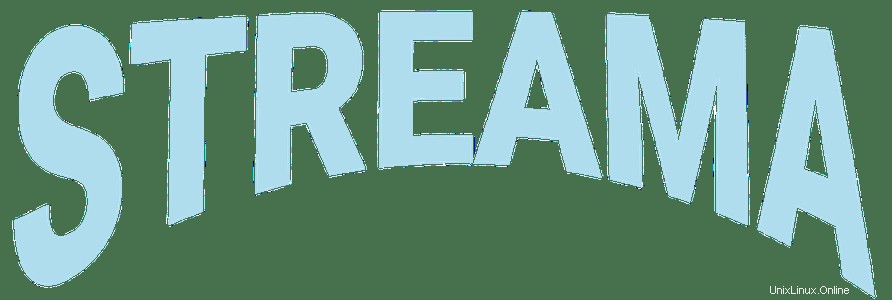
このチュートリアルでは、Ubuntu 20.04 LTSにStreamaをインストールする方法を紹介します。知らなかった方のために、StreamaはJavaで実行される無料のセルフホストメディアストリーミングサーバーです。 、Linuxディストリビューションにインストールできます。Netflixに似ていますが、セルフホスト可能です。ローカルシステム、VPS、または専用サーバーにデプロイして、複数のデバイスにメディアファイルをストリーミングできます。メディアファイルには、Webからアクセスできます。ネットワーク上の任意のシステムからブラウザ。VPSにデプロイしている場合は、どこからでもアクセスできます。
この記事は、少なくともLinuxの基本的な知識があり、シェルの使用方法を知っていること、そして最も重要なこととして、サイトを独自のVPSでホストしていることを前提としています。インストールは非常に簡単で、ルートアカウントで実行されていますが、そうでない場合は、'sudoを追加する必要があります。 ‘ルート権限を取得するコマンドに。 Ubuntu 20.04(Focal Fossa)にStreamaセルフホストメディアストリーミングサーバーを段階的にインストールする方法を説明します。 Ubuntu 18.04、16.04、およびLinuxMintなどの他のDebianベースのディストリビューションでも同じ手順に従うことができます。
Ubuntu 20.04 LTSFocalFossaにStreamaをインストールする
手順1.まず、次のaptを実行して、すべてのシステムパッケージが最新であることを確認します。 ターミナルのコマンド。
sudo apt update sudo apt upgrade
ステップ2.Javaをインストールします。
Streamaを機能させるには、Java 8以降のバージョンをインストールする必要があります。次のコマンドを実行してJavaをインストールします:
sudo apt install openjdk-8-jdk
インストールされているJavaのバージョンを確認してください:
java -version
ステップ3.Ubuntu20.04にStreamaをインストールします。
デフォルトでは、StreamaはUbuntu 20.04ベースリポジトリでは使用できません。次のコマンドを実行して、公式ページから最新のStreamaバージョンをダウンロードします。
sudo mkdir streama cd streama/ sudo wget https://github.com/streamaserver/streama/releases/download/v1.6.1/streama-1.6.1.war
次に、ファイルを実行可能にします:
sudo chmod +x streama-1.6.1.war
次に、以下のコマンドを使用してStreamaアプリケーションを実行します。
sudo ./streama-1.6.1.war
ステップ4.StreamaWebインターフェイスへのアクセス。
正常にインストールされたら、Webブラウザーを開き、URL http://localhost:8080を使用してStreamaにアクセスします。 。 Streamaログインページにリダイレクトされます。デフォルトの資格情報でログインします: admin /管理者 。
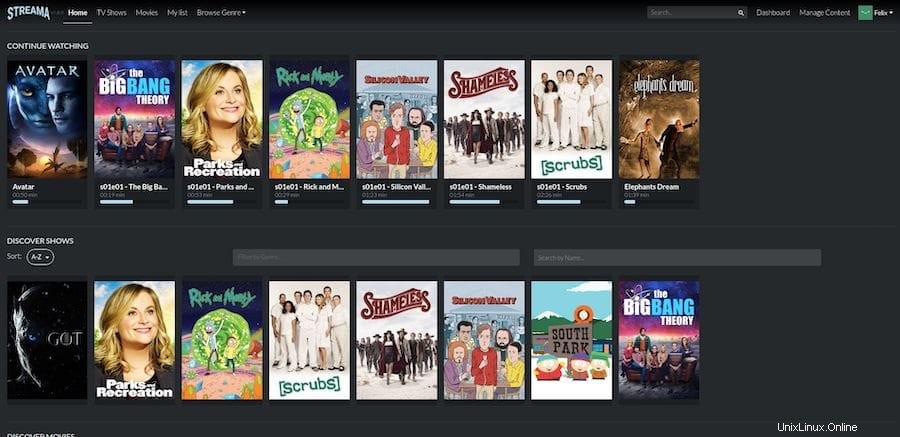
おめでとうございます。Streamaが正常にインストールされました。このチュートリアルを使用して、Ubuntu 20.04 LTSFocalFossaシステムにStreama無料のセルフホストメディアストリーミングサーバーをインストールしていただきありがとうございます。 Streamaの公式ウェブサイトを確認することをお勧めします。